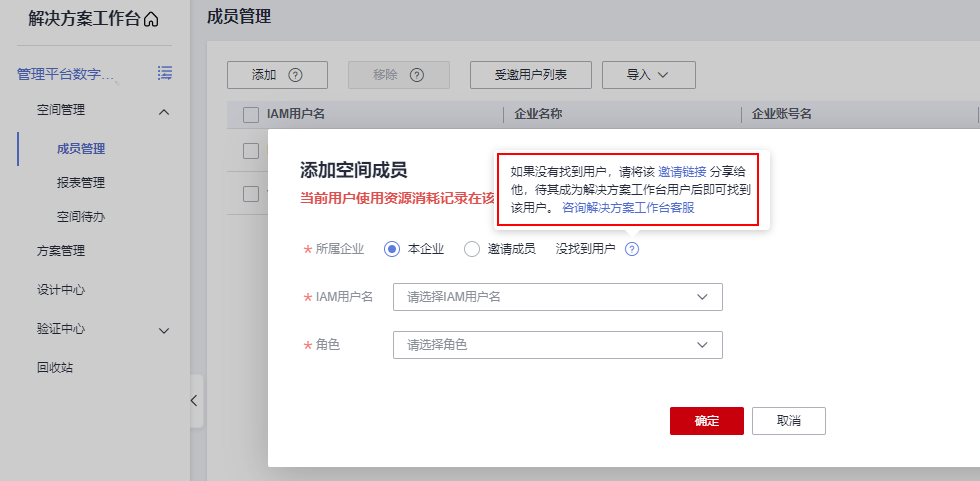成员管理
空间内的管理员及项目经理角色用户可添加、编辑、移除工作空间内的成员。空间创建人默认拥有所有角色。

添加空间成员
支持添加本企业用户、邀请其他企业用户加入空间。
- 添加本企业用户
进入方案空间,在左侧导航栏选择“空间管理>成员管理”,点击【添加】按钮,选择【本企业】,在IAM用户名下拉框勾选对应用户并给该用户设置用户角色即可完成。
支持批量添加成员,批量添加时选所成员的角色相同。
图2 添加空间成员-本企业用户

- 未找到用户怎么办?IAM用户名下拉框中仅支持加载已加入解决方案工作台的IAM用户,如果下拉框中没有找到您需要添加的用户,您可以:
- 一个用户支持拥有多个角色,如果仅需要给用户授予“只读”权限,则在添加该用户时给该用户设置为“访客”即可。关于各个角色的权限说明可参考解决方案工作台空间权限。
- 邀请其他企业用户
点击【添加】按钮,选择【其他企业(邀请)】,输入待邀请的企业账号名、IAM用户名,点击确定。被邀请的用户会在工作待办处收到该邀请的待办,点击处理后,同意即邀请成功。
图4 添加空间成员-其他企业(邀请) 图5 工作待办
图5 工作待办

- 邀请其他企业用户时,请确保邀请时填写的信息正确无误,可让该用户在个人基本信息处查看自己的账号名和用户名(主账号的IAM用户名和企业账号名一样的,填写一样的即可),如图6所示。
- 一个用户支持拥有多个角色,如果仅需要给用户授予“只读”权限,则在添加该用户时给该用户设置为“访客”即可。关于各个角色的权限说明可参考解决方案工作台空间权限。
移除空间成员
在成员管理主页,空间内项目经理/架构师角色用户可移除空间成员。勾选待移除的空间成员后,点击【移除】按钮,在弹窗中的输入框输入“DELETE”后点击确定即可将该成员移出本空间。
注意:请选择当前无待办用户进行移除。在移除弹窗中,您可以查看该用户是否可以移除以及不可移除原因。